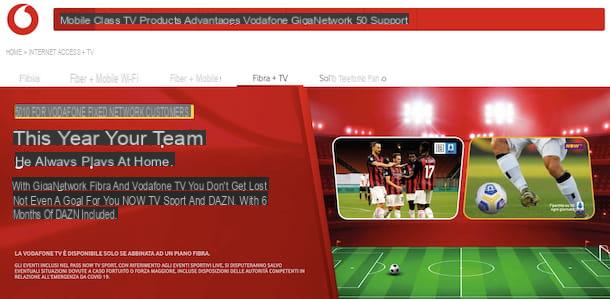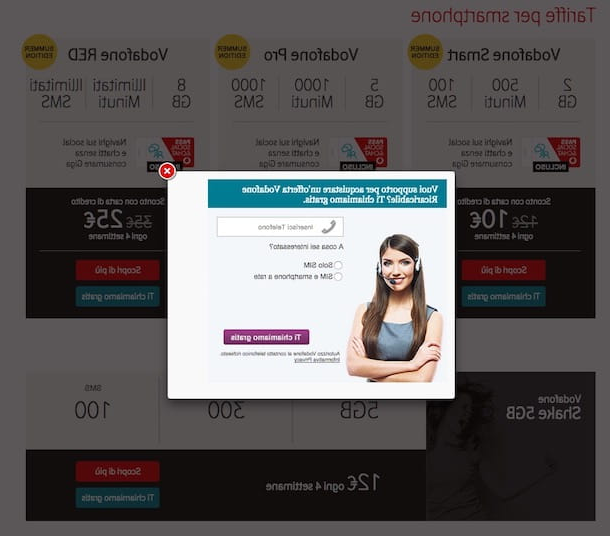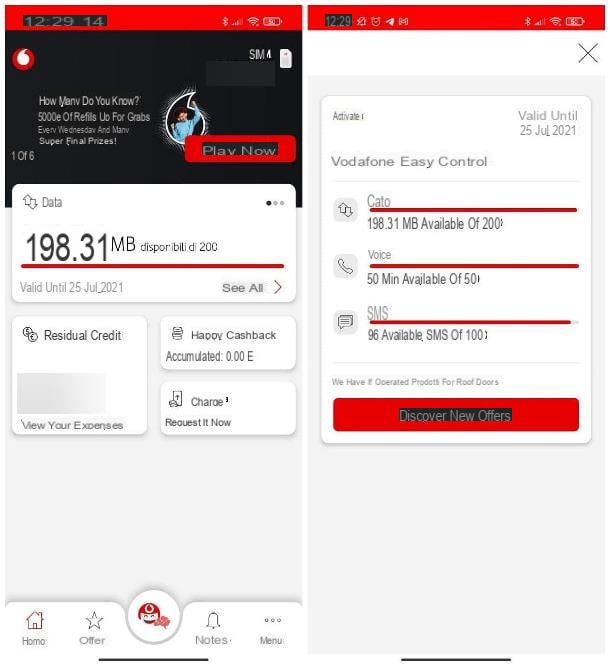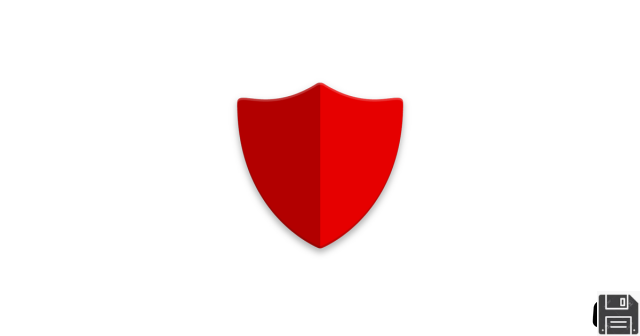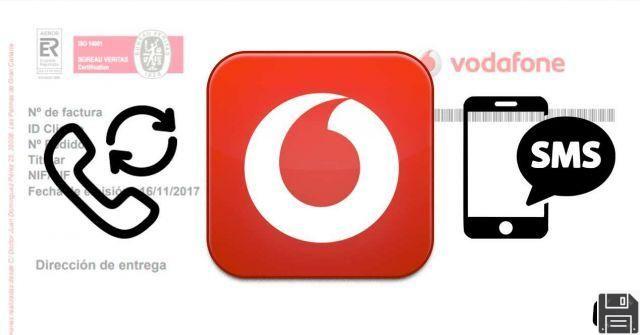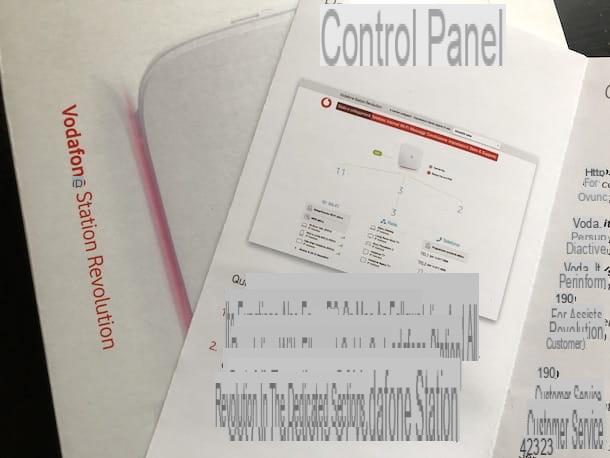Como instalar o Vodafone Station Revolution
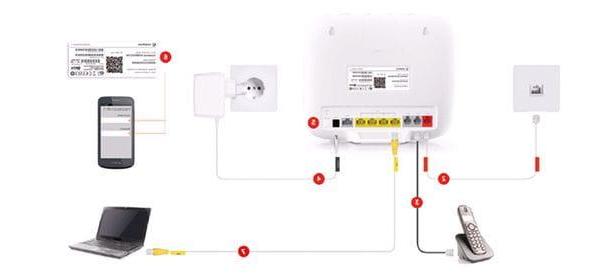
Antes de realizar qualquer outra operação, você deve instalar o Vodafone Station Revolution em sua casa (ou no seu escritório). Portanto, conecte o dispositivo à tomada elétrica (porta Potência) e a linha da Internet (Cabo DSL, inserir porta vermelha roteador). Então pegue o o cabo do seu telefone e conecte o aparelho na porta TEL1 da Estação Vodafone (para tirar partido da função telefone, que com as linhas VDSL e Fibra passa pelo router e não mais pelas tomadas de telefone clássicas).
Se você pretende conectar seu computador ou outros dispositivos à Internet usando um cabo Ethernet em vez da rede Wi-Fi, conecte-os ao Portas Ethernet da Estação Vodafone (as portas coloridas amarelo encontrado na parte traseira do dispositivo).
Depois de fazer todas as conexões, pressione o botão botão liga / desliga que está localizado no canto inferior direito na parte de trás da Estação Vodafone (é a cor branco) e aguarde até que o dispositivo esteja pronto para uso. O dispositivo está pronto para uso quando o Luzes LED e luz vermelha localizado na parte inferior torna-se fixo. Se não sabe o significado das luzes LED encontradas na Estação Vodafone, aqui estão algumas informações que irão esclarecer as suas ideias sobre o assunto.
- Internet - esta é a luz que sinaliza a conexão com a Internet. Quando está verde sólido, significa que o roteador está conectado corretamente à Internet; quando está piscando em verde, o roteador está tentando se conectar à Internet; quando está piscando em vermelho, há problemas de conexão (o dispositivo deve, portanto, ser reiniciado); quando está vermelho sólido, significa que o sinal na linha não foi detectado (portanto, é necessário verificar a conexão com o cabo de Internet).
- Telefone - é a luz referente à linha telefônica. Se estiver verde sólido, significa que a linha telefônica está funcionando corretamente; se estiver a piscar a verde, significa que a estação Vodafone está a ligar à rede telefónica; se estiver piscando em vermelho, há problemas de conexão (o dispositivo deve ser reiniciado); se estiver vermelho sólido, significa que a rede telefónica ainda não foi ligada (deve, portanto, aguardar 15 minutos e, se o problema persistir, desligar e ligar novamente a Estação Vodafone).
- Wi-Fi - é a luz relativa à rede wi-fi. Se estiver verde sólido, significa que a rede Wi-Fi está ativa e há dispositivos conectados a ela; se estiver piscando em verde, significa que a rede Wi-Fi está ativa, mas não há dispositivos conectados a ela; se estiver desligado, significa que a rede Wi-Fi não está ativa.
- Mobile: - é o indicador da conexão móvel. Se estiver verde, significa que a chave da Internet está conectada à rede GSM (GPRS); se estiver azul, significa que a chave da Internet está conectada à rede UMTS (3G).
Quando a instalação estiver concluída, se as luzes relativas à conexão com a Internet, a linha telefônica e a rede Wi-Fi estiverem verdes contínuas, significa que tudo está funcionando corretamente. Basta ligar à Internet através de Wi-Fi ou de um cabo Ethernet e desfrutar da velocidade da sua nova linha Vodafone.
Se não souber a chave de acesso à rede Wi-Fi, verifique a etiqueta na parte de trás do Vodafone Station Revolution. Se, por outro lado, tiver outras dúvidas quanto à instalação do dispositivo, consulte a página de suporte oficial do site da Vodafone.
Como acessar o Vodafone Station Revolution
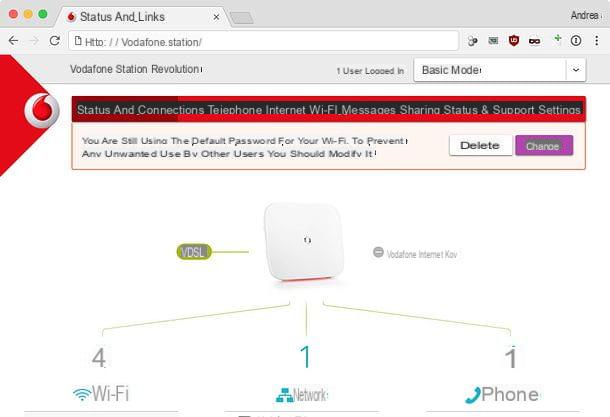
Agora vamos passar para a gestão de Revolução da Estação Vodafone, que pode ser feito convenientemente via navegador usando um PC ou qualquer outro dispositivo conectado à rede do roteador (via Wi-Fi ou cabo Ethernet).
Para acessar o painel de gerenciamento do Vodafone Station Revolution, basta abrir o programa que você costuma usar para navegar na Internet (por exemplo, cromo, borda o Safári) e conecte-se a um endereço entre http: //vodafone.station/, 192.168.1.1 e 192.168.0.1.
Se nenhum desses endereços estiver funcionando, certifique-se de que está conectado corretamente à Estação Vodafone e, se não houver problemas para se conectar ao roteador, tente rastrear oEndereço IP dispositivo executando um dos procedimentos a seguir.
- Se você usar um PC com Windows, abra o Prompt de comando e digite o comando ipconfig. Você encontrará o endereço IP do Vodafone Station Revolution próximo à entrada Gateway padrão.
- Se você usar um Mac, você abre Preferências do Sistema (o ícone de engrenagem localizado na barra do Dock) e suba rede o Network. Na janela que se abre, selecione o tipo de rede à qual você está conectado (Wi-Fi o Ethernet) na barra lateral esquerda, clique no botão Avançado e, no cartão TCP / IP, verifique o endereço que você encontra ao lado do item router: você encontrou o endereço IP do Vodafone Station Revolution.
Agora abra o navegador, digite o endereço IP que você recuperou por meio dos procedimentos acima e conecte-se a ele. A página inicial do painel de gerenciamento do Vodafone Station Revolution deve abrir. Se tiver problemas ou outras dúvidas, consulte o meu guia para entrar no Vodafone Station: aí deverá encontrar toda a informação de que necessita.
Como configurar o Vodafone Station Revolution
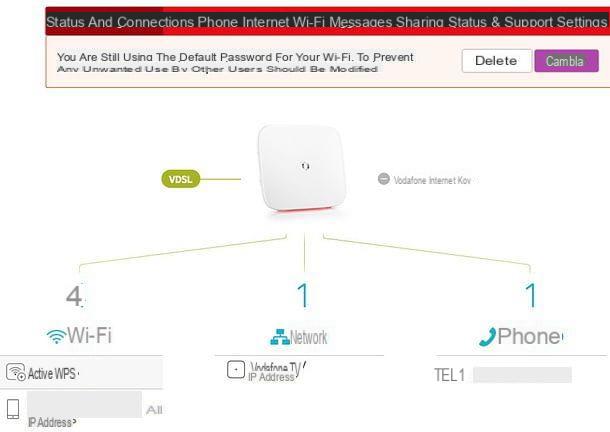
Encontra-se agora na página de gestão do Vodafone Station Revolution, onde na parte inferior pode encontrar a informação relativa à sua linha (Wi-Fi, com a lista de dispositivos conectados à rede sem fio do roteador; rede, com a lista de dispositivos conectados ao roteador de cabo e telefone, com o número de telefone dos telefones ligados à Estação Vodafone) e no topo os separadores para navegar nas várias secções do painel de configuração.
- Status e links - é a página em que você está agora. Contém informações sobre o status da conexão atual e a lista de dispositivos conectados à Estação Vodafone.
- telefone - inclui o registo das chamadas efectuadas através dos telefones ligados à Estação Vodafone.
- Internet - contém configurações relacionadas ao firewall e a opção de ping via interface WAN.
- Wi-Fi - permite que você gerencie a rede Wi-Fi como um todo. Portanto, permite que você ative ou desative a rede sem fio, defina a senha, configure WPS e desligamento automático.
- Posts - permite enviar e receber mensagens.
- compartilhando - nesta guia é possível ativar ou desativar o compartilhamento de rede de discos rígidos e impressoras conectadas à porta USB do Vodafone Station.
- Configurações - para alterar a senha de acesso ao Vodafone Station, ative ou desative o serviço de Rede Segura (para controle dos pais), gerencie as configurações de economia de energia e gerencie outras configurações do roteador (backup / restaurar configurações, redefinir etc.
- Status e suporte - inclui todas as informações relativas à conexão e à rede em uso (endereço IP, gateway, status do firewall, etc.), além de oferecer a função de reinicialização da Estação Vodafone.
Agora que você sabe onde colocar as mãos, vamos ver com mais detalhes como realizar algumas das operações mais comuns no Vodafone Station Revolution.
Defina uma senha de acesso para o Vodafone Station Revolution

Por padrão, o acesso ao painel de configuração do Vodafone Station Revolution não é protegido por uma senha, o que pode levar a alterações indesejadas nas configurações do roteador por outras pessoas conectadas à rede sem fio doméstica (ou do escritório).
Para ultrapassar esta situação e proteger a Estação Vodafone com uma palavra-passe de acesso, seleccione o separador Configurações localizado na parte superior do painel de gerenciamento do dispositivo, vá para Palavra-passe (na barra lateral esquerda) e clique no botão Configurar senha.
Em seguida, digite a senha com a qual deseja proteger a Estação Vodafone nos campos Palavra-passe e Digite sua senha novamente (a chave deve ter pelo menos 8 caracteres e conter letras minúsculas, maiúsculas e números), forneça a sua email address no campo de texto apropriado e clique no botão Confirmação. Isso é tudo.
Altere a senha e o canal da rede Wi-Fi

Como a própria Vodafone sugere, é uma boa ideia mudar o chave de acesso da rede Wi-Fi, não porque o padrão não seja muito robusto, mas porque o uso de um personalizado (se longo e complexo o suficiente) aumenta o nível de segurança da rede ainda mais.
Para alterar a chave de acesso à rede Wi-Fi Vodafone Station Revolution, selecione a guia Wi-Fi localizado na parte superior do painel de gerenciamento do roteador, role a página para baixo até chegar à seção Configuração e digite a nova senha que você pretende usar para a rede Wi-Fi no campo Wi-Fi senha. Recomendo que você defina uma senha com pelo menos 12-16 caracteres, incluindo letras maiúsculas e minúsculas, números e caracteres especiais. Em seguida, clique nos botões Alterar senha e Aplicar E é isso
Na mesma página, recomendo que você também verifique se o proteção usado para rede também WPA2 (que atualmente é o mais seguro, apesar de ter sido objeto de uma vulnerabilidade no final de 2017).
No que se refere a mudar o canal da rede Wi-Fi, Devo salientar que infelizmente já não é possível alterá-lo a partir do painel de gestão Vodafone Station. Na verdade, após uma atualização de firmware lançada em 2021, a Vodafone eliminou essa possibilidade. Se a função for restaurada, atualizarei o artigo com todas as informações relevantes.
Reinicie e reinicie o Vodafone Station Revolution
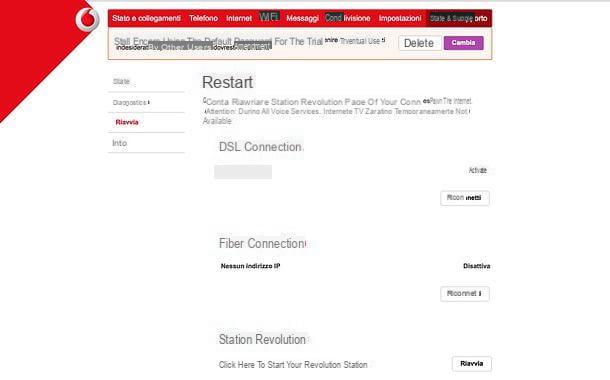
Se tiver problemas com a ligação à Internet e / ou com outras funções do Vodafone Station Revolution, tente reiniciar o dispositivo. Para fazer isso, vá para a guia Configurações no painel de gerenciamento do roteador, selecione o item Configuração da barra lateral esquerda e pressiona o botão Restabelecer relacionado com a função Reinicialização suave.
Como alternativa, você pode ir para a guia Status e suporte, selecione o item Restart na barra lateral esquerda e escolha reiniciar apenas o Conexão ADSL, a Conexão de fibra ou o Revolução da Estação Vodafone (clicando nos botões apropriados).
Em caso de problemas mais sérios, se você precisar redefinir completamente a estação Vodafone retornando todas as configurações ao seu estado de fábrica (perdendo assim todas as suas preferências e configurações), use um objeto pontiagudo (por exemplo, um lápis) para segurar a tecla Restabelecer por cerca de 30 segundos e aguarde até que todas as luzes do roteador se apaguem e acendam novamente. O botão Reiniciar é o pequeno botão preto localizado na parte traseira da Estação Vodafone, acima do botão liga / desliga.
Alternativamente, você pode atuar através do painel de configuração do Vodafone Station Revolution acessando a guia Configuraçõesselecionando o item Configuração na barra lateral esquerda e clicando no botão Restabelecer relacionado com a função Configurações de fábrica.
Outras configurações
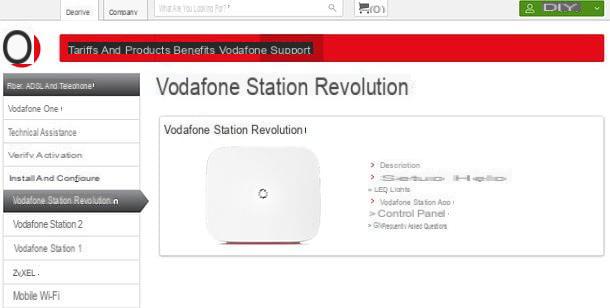
Neste ponto, você deve ter entendido, pelo menos brevemente, como funciona o Vodafone Station Revolution. Você descobriu como instalar o dispositivo, como acessar seu painel de configuração e como aproveitar todas as suas funções mais importantes.
Em qualquer caso, o roteador doméstico Vodafone está cheio de recursos e configurações adicionais que vale a pena explorar. A este respeito, convido-o a dar uma volta no site oficial da operadora e consultar a documentação que encontra no mesmo.
Como gerenciar o Vodafone Station Revolution em smartphones e tablets
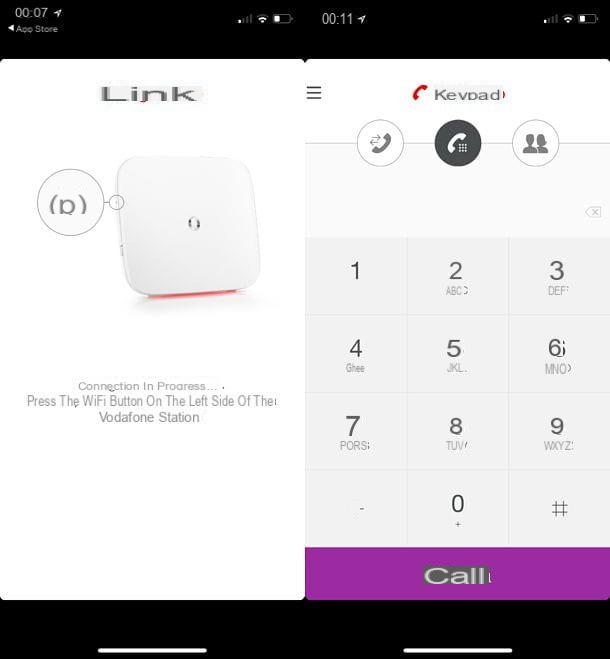
Se desejar, você pode monitorar o status do seu Vodafone Station Revolution e gerenciar suas configurações via Estação Vodafone para ADSL e Fibra: um aplicativo gratuito para Android e iOS que você encontra facilmente na loja do seu dispositivo.
Então abra Play Store (se você estiver usando um dispositivo Android) ou app Store (se você estiver usando um iPhone ou iPad), pesquise Estação Vodafone dentro do último, selecione o ícone do aplicativo Estação Vodafone para ADSL e Fibra nos resultados da pesquisa e toque no botão Instalar / obter. Se você estiver usando um dispositivo Apple, pode ser solicitado que você verifique sua identidade usando o Touch ID, o Face ID ou a senha do Apple ID.
Assim que o aplicativo for instalado Estação Vodafone para ADSL e Fibra, tudo que você precisa fazer é iniciá-lo, pressione o botão Começar, siga sua apresentação inicial e permita que ela acesse microfone, notificações e livro de endereços. Em seguida, toque na opção Lançamento do Aplicativo localizado no canto inferior direito e coloque seu smartphone (ou tablet) em comunicação com a Vodafone Station pressionando o botão lateral o roteador.
Depois de conectar o seu dispositivo ao Vodafone Station Revolution, pressione o botão ≡ localizado no canto superior esquerdo e selecione um dos itens no menu que aparece ao lado. Então vá em frente telefone para usar o seu smartphone como um sem fio conectado à Vodafone Station, Wi-Fi para gerenciar a rede Wi-Fi, Minha rede para gerenciar os dispositivos conectados à rede local, Configurações para alterar as configurações relacionadas ao acesso remoto, notificações, serviços de voz, roteador da Estação Vodafone em uso e assim por diante. Mais fácil de fazer do que dizer!
Vodafone Station Revolution: como funciona